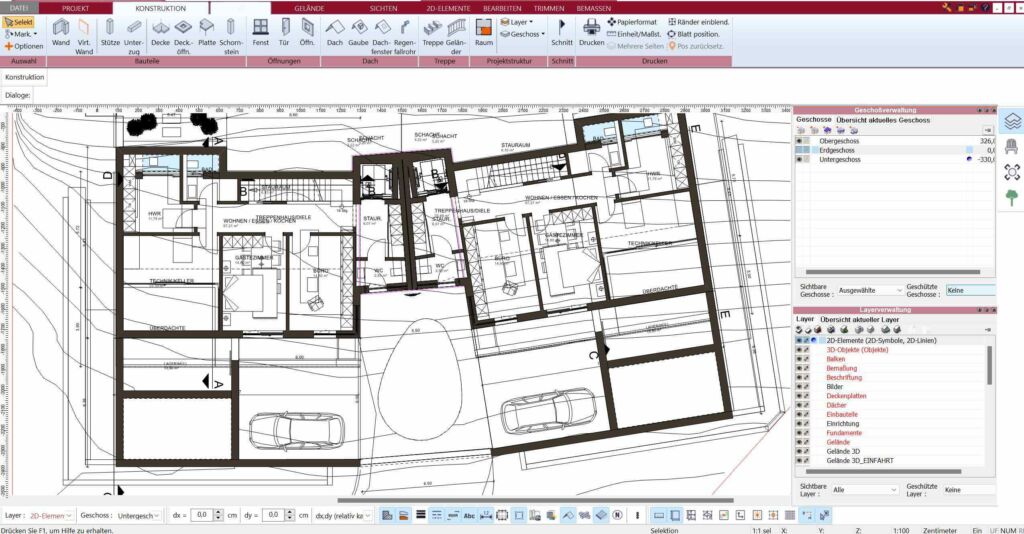Wie erstellt man den Grundriss einer Immobilie mit dem Plan7Architekt?
Mit dem Plan7Architekt können Sie schnell und unkompliziert den Grundriss einer Immobilie erstellen. Nach dem Start des Programms wählen Sie den 2D-Modus, um mit den Außenwänden zu beginnen. Das Programm ermöglicht es Ihnen, alle Details präzise zu planen, von der Wandstärke bis hin zu Fenstern, Türen und Einrichtungselementen.

Schritt-für-Schritt-Anleitung zur Erstellung eines Grundrisses
Schritt 1: Programm starten und Projekt anlegen
Um einen neuen Grundriss zu erstellen, starten Sie das Programm Plan7Architekt und wählen “Neues Projekt”. Sie können an dieser Stelle bereits die Grundstücksgröße festlegen und einheitliche Maße einstellen. Falls vorhanden, können Sie auch einen bestehenden Plan hochladen, den Sie als Vorlage verwenden möchten.
Tipp: Verwenden Sie das „Einrasten“-Werkzeug, um sicherzustellen, dass Ihre Wände perfekt ausgerichtet sind.
Schritt 2: Außen- und Innenwände zeichnen
Im nächsten Schritt beginnen Sie mit der Erstellung der Außenwände. Verwenden Sie dafür das Wandwerkzeug und ziehen Sie die Mauern entlang der vorgesehenen Grenzen. Plan7Architekt bietet eine Funktion, mit der Sie Wandstärken festlegen können – dies ist besonders wichtig, da in den meisten Bauplänen Außenwände dicker als Innenwände sind.
- Außenwände: 24-36 cm Dicke
- Innenwände: 10-12 cm Dicke
Sobald die Außenwände gezeichnet sind, können Sie die Innenwände hinzufügen, um die Räume aufzuteilen. Sie können die Wände im Nachhinein jederzeit verschieben, falls Sie die Raumaufteilung ändern möchten.
Schritt 3: Türen und Fenster einfügen
Türen und Fenster sind essenzielle Bestandteile eines jeden Grundrisses. Plan7Architekt ermöglicht es Ihnen, eine Vielzahl von Tür- und Fenstermodellen auszuwählen und diese direkt in den Wänden zu platzieren. Wählen Sie die passende Türbreite und Fensterhöhe entsprechend der Raumgröße. Beachten Sie, dass das Programm die genaue Positionierung und Größe der Fenster und Türen ermöglicht, um den Grundriss so realistisch wie möglich darzustellen.
Fensterarten, die im Plan7Architekt zur Verfügung stehen:
- Kippfenster
- Schwingfenster
- Bodentiefe Fenster
- Erkerfenster
Schritt 4: Räume definieren und beschriften
Nachdem die Wände und Öffnungen platziert sind, ist es Zeit, die einzelnen Räume zu definieren und zu beschriften. In Plan7Architekt können Sie jeden Raum mit einem Namen versehen und diesen entsprechend der Funktion einteilen, z. B. “Wohnzimmer”, “Küche” oder “Schlafzimmer”. Es ist ratsam, die Fläche des Raumes anzuzeigen, damit Sie sofort wissen, wie viel Quadratmeter jeder Raum einnimmt. Das hilft nicht nur bei der Planung, sondern auch bei späteren Berechnungen der Baukosten.
Tipp: Nutzen Sie die automatische Flächenberechnung, um jederzeit den Überblick über die Raumgrößen zu behalten.

Schritt 5: Möbel und Einrichtungsgegenstände platzieren
Plan7Architekt bietet auch eine umfangreiche Bibliothek an Möbeln und Einrichtungsgegenständen, die Sie in Ihrem Grundriss platzieren können. Dies hilft Ihnen dabei, eine Vorstellung davon zu bekommen, wie der Raum später aussehen wird und ob er genügend Platz bietet. Einfach die gewünschten Möbel aus der Bibliothek auswählen und per Drag-and-Drop an die gewünschte Stelle setzen.
Vorteile der Nutzung von Plan7Architekt
Intuitive Bedienung
Plan7Architekt ist so konzipiert, dass es sowohl für Anfänger als auch für professionelle Anwender geeignet ist. Die Benutzeroberfläche ist einfach zu navigieren, und alle Werkzeuge sind gut zugänglich. Selbst wenn Sie noch nie zuvor einen Grundriss erstellt haben, werden Sie sich schnell zurechtfinden.
2D- und 3D-Ansicht
Während Sie in der 2D-Ansicht Ihren Grundriss erstellen, können Sie jederzeit in die 3D-Ansicht wechseln, um zu sehen, wie Ihr Entwurf in der Realität aussehen wird. Dies ermöglicht Ihnen, frühzeitig Fehler zu erkennen und Änderungen vorzunehmen, bevor Sie den Plan an einen Architekten übergeben.
Flexible Anpassungen
Mit Plan7Architekt können Sie Ihren Grundriss jederzeit anpassen und Änderungen vornehmen. Egal, ob Sie die Raumaufteilung ändern oder nachträglich Fenster hinzufügen möchten – alles lässt sich einfach und schnell umsetzen.
Häufige Fragen und Probleme beim Erstellen eines Grundrisses
Wie genau müssen die Maße sein?
Es ist wichtig, dass die Maße im Plan7Architekt so exakt wie möglich angegeben werden, besonders wenn Sie den Grundriss später einem Architekten zur weiteren Bearbeitung übergeben. Das Programm erlaubt eine millimetergenaue Eingabe, sodass Ihre Planung präzise umgesetzt wird.
Kann ich später Änderungen vornehmen?
Ja, eine der großen Stärken des Plan7Architekt ist die Möglichkeit, Änderungen am Grundriss vorzunehmen. Selbst nachdem der Grundriss fertiggestellt ist, können Sie Anpassungen vornehmen, Räume neu aufteilen oder Wände verschieben.
Wie speichere und exportiere ich den Grundriss für den Architekten?
Sobald Sie mit Ihrem Grundriss zufrieden sind, können Sie ihn im DWG- oder DXF-Format exportieren, um ihn einem Architekten zur weiteren Bearbeitung zu übergeben. Diese Formate sind Standard in der Architektur und ermöglichen eine nahtlose Zusammenarbeit.

Fazit: Den eigenen Immobiliengrundriss effizient erstellen
Mit Plan7Architekt können Sie nicht nur schnell und unkompliziert den Grundriss Ihrer Immobilie zeichnen, sondern auch eine detaillierte 3D-Darstellung Ihres Entwurfs erhalten. Das Programm bietet Ihnen die Flexibilität, Änderungen vorzunehmen und den Plan für die Zusammenarbeit mit einem Architekten vorzubereiten.